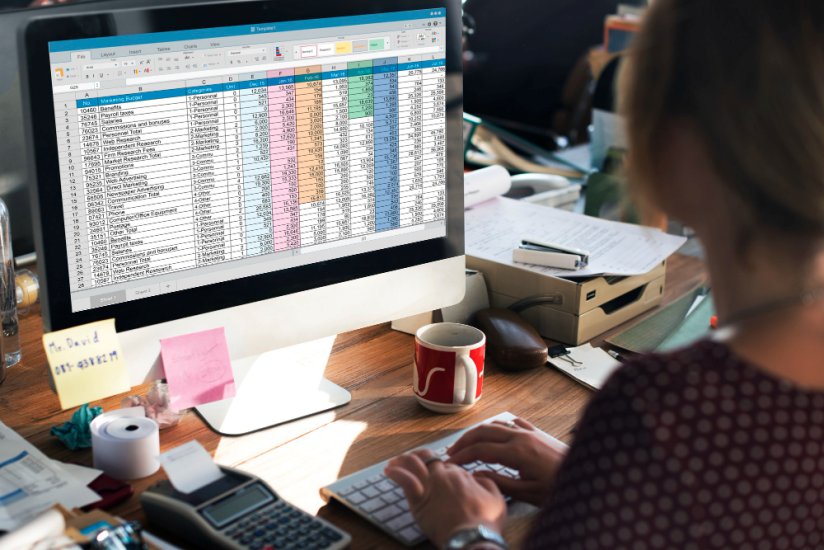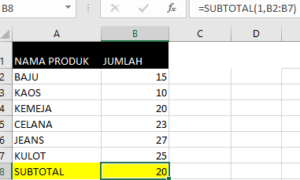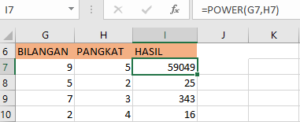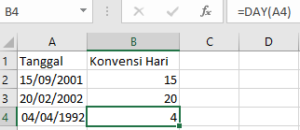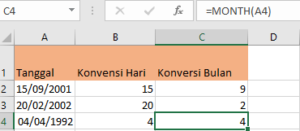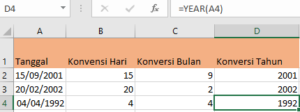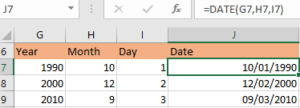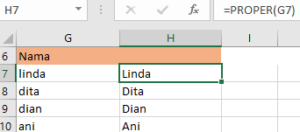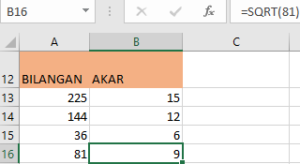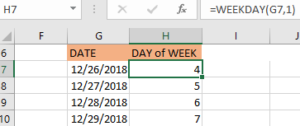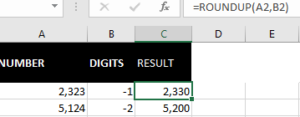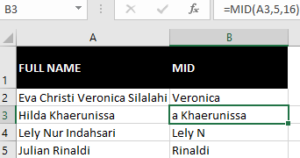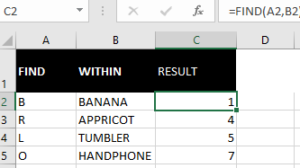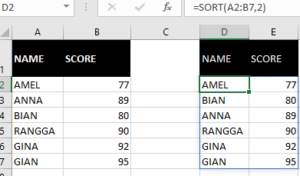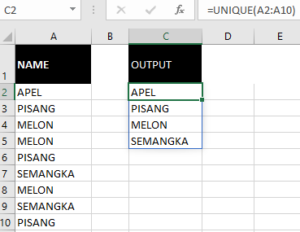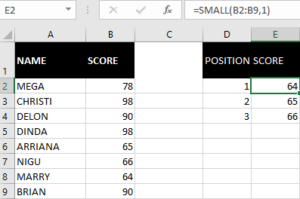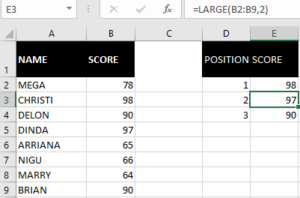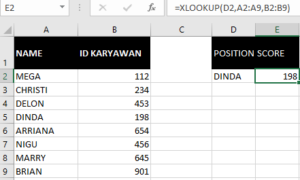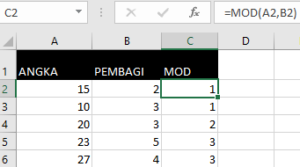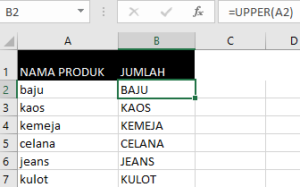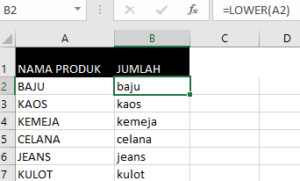Sobat Cakap tentunya sudah tidak asing lagi dengan Microsoft Excel, bukan? Software atau perangkat lunak yang satu ini memiliki banyak manfaat dan kegunaan, terutama dalam dunia kerja, lho. Meskipun sudah dipelajari di bangku sekolah, rata-rata orang melupakan penggunaan bagaimana cara kerja Microsoft Excel dan rumus-rumusnya. Nah, kali ini mari mengingat kembali tentang Microsoft Excel serta rumus-rumus yang banyak digunakan dunia kerja, yuk!
Table of Contents
Apa Itu Microsoft Excel?
Microsoft Excel merupakan aplikasi spreadsheet yang dikembangkan oleh Microsoft untuk sistem operasi Microsoft Windows, MAC OS X, dan iOS. Microsoft Excel diunggulkan karena menjadi software yang memudahkan pengguna untuk membuat grafik, tabel, dan perhitungan.
Secara sederhana, Microsoft Excel dapat disebut sebagai aplikasi atau software pengolah angka. Dalam penggunaannya, software ini menggunakan berbagai rumus atau formula yang diketikkan secara manual untuk mengolah angka, membuat tabel, serta perhitungan secara otomatis.
Fungsi dan Kegunaan Microsoft Excel
Microsoft Excel sangat membantu dalam menyelesaikan berbagai pekerjaan, terutama dalam mengolah data dalam bentuk angka. Tidak hanya itu, berikut fungsi dan kegunaan lain dari Microsoft Excel:
- Membuat, mengedit, mengurutkan, menganalisis, dan meringkas data
- Melakukan perhitungan aritmatika dan statistika
- Membantu menyelesaikan soal-soal logika dan matematika
- Melakukan visualisasi data seperti dalam pembuatan berbagai macam grafik dan diagram
- Membuat catatan keuangan, anggaran keuangan dan menyusun laporannya.
- Bisa untuk menghitung dan mengelola inventaris, pinjaman, penjualan, dan lain-lain
- Melakukan analisa dan riset harga
- Mempersingkat proses pengolahan data
- Merapikan data dalam jumlah besar
- Melakukan perhitungan dari hasil sebuah penelitian
Rumus Microsoft Excel dalam Dunia Kerja
Melihat banyaknya fungsi dan kegunaan dari Microsoft Excel yang dapat digunakan dalam dunia kerja, tentunya Sobat Cakap ingin tahu bagaimana menggunakan software ini dengan baik. Perlu diketahui bahwa dalam Microsoft Excel ada berbagai macam rumus yang harus diketahui dan pahami oleh para penggunanya.
Menggunakan rumus-rumus untuk menjalankan setiap perintah di Spreadsheet harus selalu diawali dengan tanda “sama dengan” (=) baru kemudian diikuti dengan rumus yang akan digunakan, seperti formula dan function.
Sebelum mempelajari cara membuat rumus menggunakan formula dan function, terlebih dahulu kamu harus mengetahui bahwa kedua rumus tersebut memiliki pola perintah yang berbeda walaupun fungsinya sama.
- Formula → adalah rumus Excel yang diketik secara manual oleh penggunanya. Contohnya seperti ‘=A1+A2+A3’ atau ‘=B4-B5-B6’
- Function → adalah template rumus yang sudah disediakan oleh program Excel. Contohnya seperti ‘=SUM(A1:A3)’ atau ‘=AVERAGE(B4:B6)’
Pada umumnya, rumus formula digunakan untuk menghitung data/angka yang sederhana. Sedangkan rumus function digunakan untuk mengolah data/angka dengan skala yang lebih besar dan banyak.
Berikut ini rumus Excel yang perlu kamu ketahui untuk mempermudah proses pengolahan data untuk pemula di dunia kerja.
1. Rumus Penjumlahan
Melakukan penjumlahan menggunakan Microsoft Excel dilakukan dengan menggunakan SUM. Rumus ini merupakan rumus paling dasar dalam mengoperasikan Microsoft Excel. Misalkan kamu ingin menjumlahkan nilai dari sel B2 sampai B5, maka rumusnya adalah =SUM(B2:B5)
2. Rumus Pengurangan
Jika ada rumus penjumlahan, maka tentunya juga ada rumus pengurangan. Melakukan pengurangan menggunakan Microsoft Excel cukup mudah, yaitu dengan cara memasukkan rumus pengurangan ke dalam tabel Excel, yaitu: =A1-B1
3. Rumus Perkalian
Seperti halnya rumus pengurangan, rumus perkalian dalam Microsoft Excel juga mudah digunakan, yaitu hanya dengan menggunakan rumus berikut ini: =A1*B1
4. Rumus Pembagian
Melakukan pembagian menggunakan Microsoft Excel cukup hanya dengan menggunakan rumus berikut ini: =A1/B1
5. Rumus COUNT
COUNT berfungsi untuk menghitung jumlah sel yang berisi angka. Misalnya dari sel A1 sampai H1 berisi berbagai macam data, baik data angka maupun data huruf. Maka rumusnya adalah: =COUNT(A1:H1)
6. Rumus COUNTA
COUNTA memiliki fungsi yang sama dengan COUNT. Bedanya adalah rumus COUNTA digunakan untuk mengetahui jumlah sel yang memiliki isi (tidak kosong).
Misalnya dalam 8 sel terdapat beberapa sel yang berisi data angka, data huruf dan ada juga yang kosong. Untuk mengetahui jumlah sel yang tidak kosong, digunakan rumus: =COUNTA(A1:H1)
7. Rumus AVERAGE
AVERAGE digunakan untuk menghitung rata-rata pada range sel tertentu. Misalnya untuk mengetahui rata-rata nilai seorang siswa dapat dihitung menggunakan rumus berikut: =AVERAGE(B2:B5)
8. Rumus IF
Rumus IF digunakan untuk membantu dalam mengidentifikasi data berdasarkan logika tertentu, biasanya untuk jawaban benar/salah. Misalnya kamu ingin mengetahui apakah data pada sel B2 lebih besar daripada data pada sel B4. Cara membuat rumusnya adalah: =IF(B2>B4; “Benar”; “Salah”)
9. Rumus MAX
MAX digunakan untuk mencari angka tertinggi di dalam suatu deretan angka. Misalkan dalam laporan hasil belajar, kamu ingin mengetahui nilai tertinggi yang diperoleh, maka rumus yang digunakan adalah: =MAX(B2:B5)
10. Rumus MIN
MIN digunakan untuk mencari nilai terendah dalam deretan data. Misalkan dalam laporan hasil belajar, kamu ingin mengetahui nilai terendah yang diperoleh, maka rumus yang digunakan adalah: =MIN(B2:B5)
11. Rumus TRIM
TRIM digunakan untuk merapikan data yang ada dalam suatu sel. Terkadang tanpa kita sadari, saat mengetikkan data kita tidak sengaja menekan tombol spasi sebanyak 2 kali. Ketidaksengajaan ini dapat menimbulkan error pada saat kalkulasi data.
Nah, rumus TRIM berguna untuk memperbaiki kesalahan tersebut secara otomatis. Meski demikian, rumus ini hanya berlaku dalam satu sel saja. Jadi saat menggunakan rumus ini harus digunakan satu persatu. Berikut rumus TRIM tersebut: =TRIM(A2)
12. Rumus AND
Rumus AND merupakan fungsi logika. Rumus ini bisa digunakan saat kamu ingin mencari tahu apakah isi dari suatu sel benar atau salah. Misalnya kamu ingin mengetahui apakah di sel B2 nilainya lebih besar dari 50 DAN kurang dari 100.
Jika benar akan muncul kata TRUE, jika salah akan muncul kata FALSE Rumus yang digunakan adalah sebagai berikut: =AND(B2>50; B2<100)
13. Rumus OR
Rumus OR memiliki fungsi yang hampir serupa dengan rumus AND. Perbedaannya adalah saat menggunakan rumus AND, untuk menemukan jawaban harus memiliki dua kriteria. Sedangkan saat menggunakan rumus OR hanya memerlukan salah satu kriteria saja.
Misalnya kamu ingin mengetahui apakah angka pada sel B2 lebih besar dari 50 ATAU kurang dari 100. Jika benar akan muncul kata TRUE, jika salah akan muncul kata FALSE Rumus yang digunakan adalah sebagai berikut: =OR(B2>50; B2<100)
14. Rumus NOT
Rumus NOT memiliki fungsi yang bertolak belakang dengan rumus AND dan OR. Misalkan kamu ingin mengetahui apakah angka di sel B2 tidak lebih besar dari 100. Jika benar akan muncul kata TRUE, jika salah akan muncul kata FALSE Rumus yang digunakan adalah sebagai berikut: =NOT(B2>100)
15. Rumus LEN
LEN digunakan untuk menghitung jumlah karakter yang ada dalam satu sel. Rumusnya adalah: =LEN(A1)
16. Rumus VLOOKUP
VLOOKUP digunakan untuk mempermudah pekerjaan dalam mengambil data yang disusun secara vertikal. Misalnya ketika kamu ingin mengisi tabel (bawah) dengan data dari tabel referensi (atas). Kamu bisa menggunakan rumus =VLOOKUP(B9;A4:B6;2)
17. Rumus HLOOKUP
HLOOKUP digunakan untuk mempermudah pekerjaan dalam mengambil data yang disusun secara Horizontal. Misalnya untuk mengisi data gaji, tunjangan, dan transportasi berdasarkan tabel referensi seperti di bawah.
18. Rumus MATCH
MATCH digunakan untuk menemukan data pada baris tertentu. Misalkan Kamu memasukkan nama-nama kendaraan pada sel A2 sampai A5. Kemudian kamu ingin mencari Pesawat ada pada baris ke berapa, maka rumus yang digunakan adalah: =MATCH(“PESAWAT”;A2:A5)
19. Rumus CEILING
Rumus ini berfungsi untuk membulatkan angka dengan kelipatan sepuluh ke angka atas terdekat. Rumus yang digunakan adalah: =CEILING(B4;10)
20. Rumus FLOOR
Jika rumus CEILING membulatkan angka kelipatan 10 ke atas, maka rumus FLOOR digunakan untuk membulatkan angka kelipatan 10 ke bawah. Rumus yang digunakan adalah =FLOOR(B4;10)
21. Rumus COUNTIF
COUNTIF digunakan untuk menghitung jumlah sel yang memiliki kriteria sama. Rumus ini sering digunakan untuk menyortir data hasil survey. Untuk mengetahui berapa jumlah suatu jenis responden dapat menggunakan rumus =COUNTIF(B2;B13;”S1”)
22. Rumus SUMIF
Rumus ini berfungsi untuk menghitung keseluruhan jumlah angka yang ada pada sel-sel dengan kriteria tertentu.
23. Rumus CONCATENATE
CONCATENATE digunakan untuk menggabungkan teks kata pada sel yang berbeda. Misalkan kamu memasukkan sejumlah nama orang di Excel dan membedakannya berdasarkan nama depan dan nama belakang (B2:C2). Maka untuk mendapatkan nama lengkap atau gabungan dari kedua sel tersebut, kamu bisa menggunakan rumus: =CONCATENATE(B2:C2)
24. Rumus SUBTOTAL
Selanjutnya ada rumus SUBTOTAL. Rumus ini berguna untuk mengembalikan subtotal dalam database bergantung pada apa yang kamu pilih. Kamu dapat memilih rata-rata, jumlah, min, max, dan lainnya. Gunakan rumus berikut =SUBTOTAL(1, A2;A4). Untuk bisa memaksimalkan fungsinya, kamu perlu menghafal peran masing-masing angka. Misalnya,
- Angka 1 untuk menggantikan fungsi AVERAGE
- Angka 2 menggantikan fungsi COUNT
- Angka 3 menggantikan fungsi COUNTA, dst sampai angka 11
25. Rumus POWER
Kamu bisa menggunakan rumus POWER untuk mencari bilangan pangkat. Misalnya, kamu sedang mencari hasil dari 9 pangkat 5, maka kamu bisa menerapkan formula berikut untuk menemukan hasilnya dengan cepat. =POWER(A2,B2).
26. Rumus DAY
Sesuai namanya, rumus DAY digunakan untuk mencari hari dari data type DATE. Data dari rumus akan menghasilkan hari dalam bilangan bulat dengan rentang 1-31 sesuai dengan jumlah maksimal hari dalam satu bulan. Contoh rumus yang biasa digunakan adalah =DAY(A2). Nama serial number bisa disesuaikan dengan tabel yang akan dicari.
27. Rumus MONTH
Jika rumus DAY digunakan untuk mencari data type DATE, maka rumus MONTH digunakan untuk mencari bulan. Rentang angka yang nanti akan muncul adalah 1-12 sesuai dengan jumlah bulan dalam satu tahun. Kamu bisa menggunakan rumus =MONTH(A2). Nama serial number bisa disesuaikan dengan tabel yang akan dicari.
28. Rumus YEAR
Rumus YEAR pada Excel digunakan untuk mencari tahun dari sebuah format tanggal Excel. Rumus ini berfungsi untuk mencari tahun dalam rentang angka 1900-9999. Untuk mencarinya, kamu bisa menggunakan formula =YEAR(A2). Nama serial number bisa disesuaikan dengan tabel yang akan dicari.
29. Rumus DATE
Bisa dibilang fungsi DATE merupakan kebalikan dari fungsi DAY, MONTH, YEAR dalam Excel. Untuk dapat menemukan DATE, kamu perlu memasukkan angka hari, bulan, dan tahun. Kemudian masukkan formula DATE berikut =DATE(A2;B2;C2). Seperti biasa nama serial number bisa disesuaikan dengan table yang akan dicari.
30. Rumus PROPER
PROPER digunakan untuk mengubah karakter pertama semua kata menjadi huruf besar. Rumus ini sangat mudah digunakan, kamu hanya perlu mengetik PROPER, maka secara otomatis huruf awal semua kata akan berubah menjadi huruf kapital.
31. Rumus SQRT
Jika rumus POWER digunakan untuk mencari hasil dari bilangan pangkat, maka sebaliknya, rumus SQRT digunakan untuk mencari nilai akar dari suatu bilangan. Untuk menggunakannya kamu cukup menggunakan rumus =SQRT(bilangan yang kamu inginkan), misalah =SQRT(225)
32. Rumus WEEKDAY
Kamu bisa menggunakan rumus WEEKDAY dalam Excel untuk mendapatkan urutan hari dalam seminggu berdasarkan tanggal tertentu. Rumus dari WEEKDAY sendiri adalah =WEEKDAY (A2,1). Seperti biasa nama serial number bisa disesuaikan dengan table yang akan dicari.
33. Rumus ROUNDUP
Rumus ROUNDUP di Excel berfungsi sebagai pembulatan angka atau bilangan desimal. Misalnya kamu ingin membulatkan angka 8,7987 menjadi 8,77 kamu bisa menggunakan rumus ROUNDUP. Masukkan rumus berikut pada kolom Excel-mu =ROUNDUP(angka, num_digit).
34. Rumus MID
MID adalah rumus yang berguna untuk mengambil beberapa karakter tengah dari suatu sel. Rumus ini dapat mengembalikan jumlah starting teks dari posisi yang ditentukan. Gunakan rumus MID(text, start_num, num_chars) untuk menemukan MID.
35. Rumus FIND
Rumus Excel yang ke-35 adalah rumus FIND. Rumus ini digunakan untuk mencari posisi teks pada Microsoft Excel. Gunakan rumus berikut =FIND((find_text, within_text).
36. Rumus SORT
Mau tau cara sortir dan mengurutkan data di Excel? Gampang, cukup gunakan rumus SORT saja di Excel-mu. Berikut formula atau rumus yang bisa diaplikasikan =SORT(A2:B7,2). Seperti biasa nama serial number bisa disesuaikan dengan table yang akan dicari.
37. Rumus UNIQUE
Fungsi UNIQUE dalam Excel dapat menghasilkan daftar nilai atau hal yang unik dalam daftar atau rentang. Untuk mengaplikasikannya, gunakan rumus berikut =UNIQUE(A2:14). Nama serial number bisa disesuaikan dengan data yang kamu miliki.
38. Rumus SMALL
Rumus SMALL hampir mirip dengan rumus MIN. Jika MIN digunakan untuk mencari nilai terendah, sedangkan rumus SMALL digunakan untuk mencari nilai terkecil dari ke-N. Rumus yang bisa kamu gunakan untuk mencari rumus SMALL adalah =SMALL(A2:A9,1). Nama serial number bisa disesuaikan dengan data yang akan kamu cari.
39. Rumus LARGE
Jika SMALL berfungsi untuk mencari posisi nilai terkecil dari suatu data, maka LARGE digunakan untuk mencari nilai terbesar dari suatu data dan posisinya. Kamu bisa menggunakan rumus berikut =LARGE(A2:A9,1).
40. Rumus XLOOKUP
Rumus Excel yang ke-40 adalah XLOOKUP. Rumus ini berfungsi untuk mencari dan menemukan sebuah range atau array. Misalnya, kamu ingin mencari nama Karyawan berdasarkan ID-nya, atau sebaliknya, kamu bisa menggunakan rumus XLOOKUP. Berikut rumus yang dapat diaplikasikan =XLOOKUP(D2,A2:A9,B2:B9).
41. Rumus MODULUS
MODULUS atau MOD berfungsi untuk mengembalikan sisa angka ketika angka tertentu dibagi dengan pembagi. Misalnya, angka 15 dibagi 2, maka akan menyisakan angka 1. Atau angka 10 jika dibagi 3 maka akan menyisakan angka 1. Rumus yang bisa digunakan adalah =MOD(A2,3). Nama serial number bisa disesuaikan dengan data yang akan kamu cari.
42. Rumus UPPER
Fungsi rumus UPPER adalah mengonversi string teks apa pun menjadi huruf besar. Gunakan rumus berikut; =UPPER(A1).
43. Rumus LOWER
Sebaliknya, jika UPPER berfungsi untuk mengubah teks menjadi huruf besar, maka LOWER berfungsi untuk mengonversi string teks apa pun menjadi huruf kecil. Gunakan rumus berikut; =LOWER(A2).
44. Rumus DATEVALUE
Rumus DATEVALUE berfungsi untuk mengubah tanggal teks menjadi nomor seri atau nilai numeric. Kamu bisa menggunakan formula =DATEVALUE(date_text), serta tanda petik dalam penulisan tanggal. Contohnya, =DATEVALUE(“4 FEBRUARI 2010”).
45. Rumus Menghitung Usia
Jangan salah, Excel juga bisa lho digunakan untuk menghitung usia seseorang. Kamu cukup memasukkan data tanggal, bulan, dan tahun lahirmu, kemudian gunakan rumus =(TODAY()-A2)/365.
Nah, demikianlah beberapa rumus Microsoft Excel yang sering digunakan dalam dunia kerja. Mungkin terlihat membingungkan, tapi dengan pemahaman dan latihan kamu akan bisa menguasainya, kok. Bagi yang masih butuh pendalaman, kamu bisa ambil kelas excel online bersertifikat untuk pemula di Cakap Upskill, lho. Yuk daftar sekarang! #SiapaCakapDiaDapat
Baca juga: